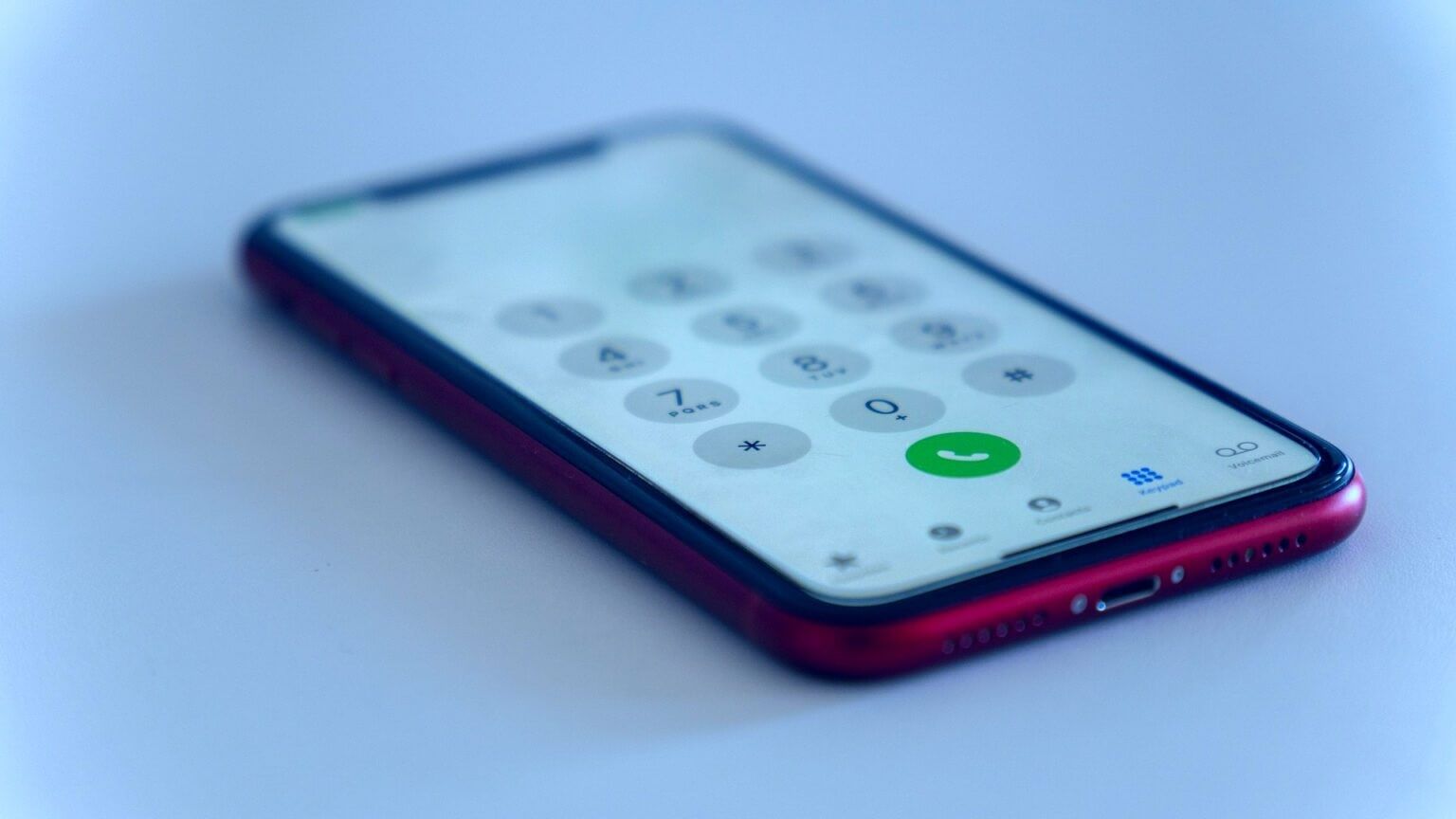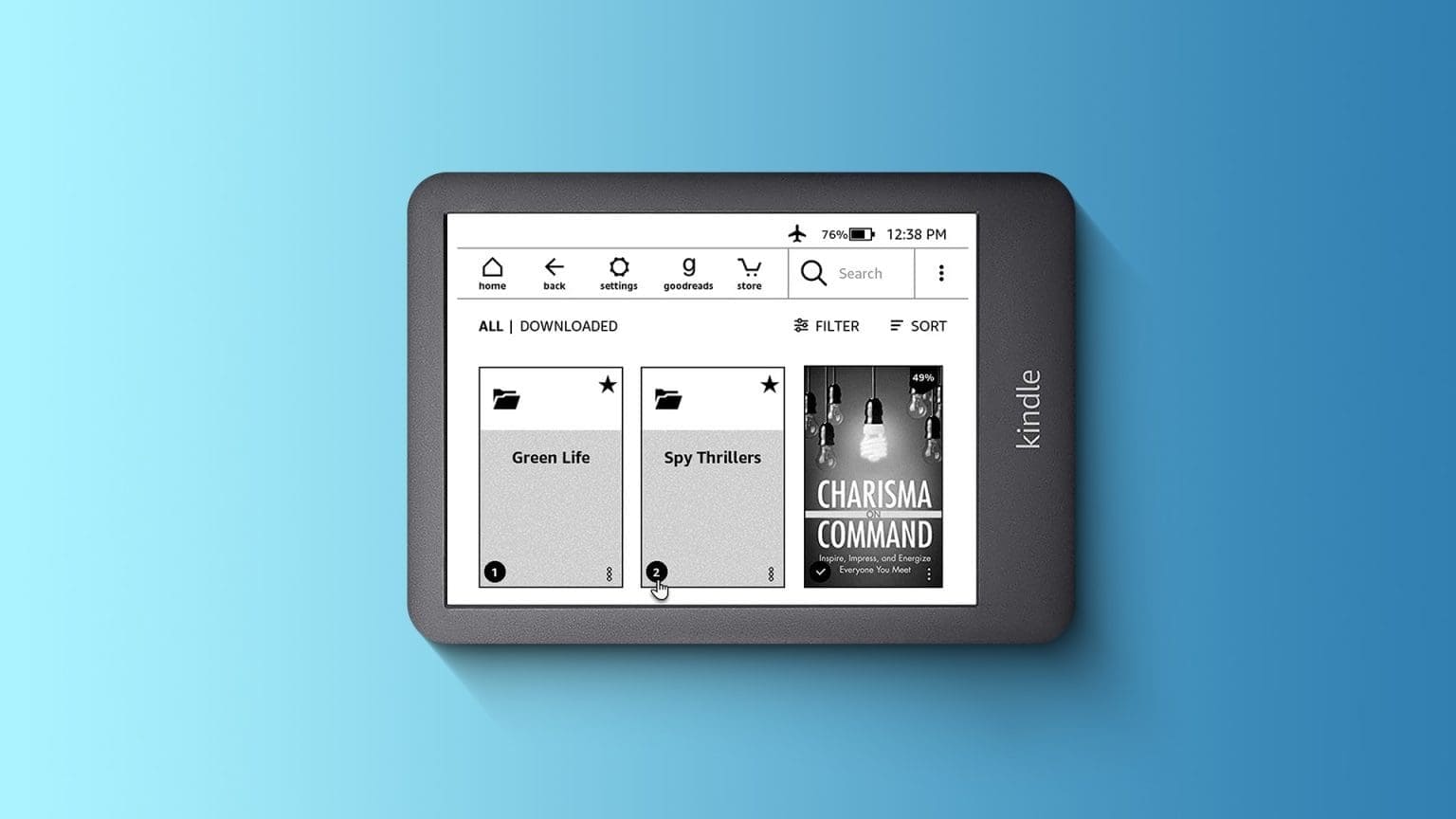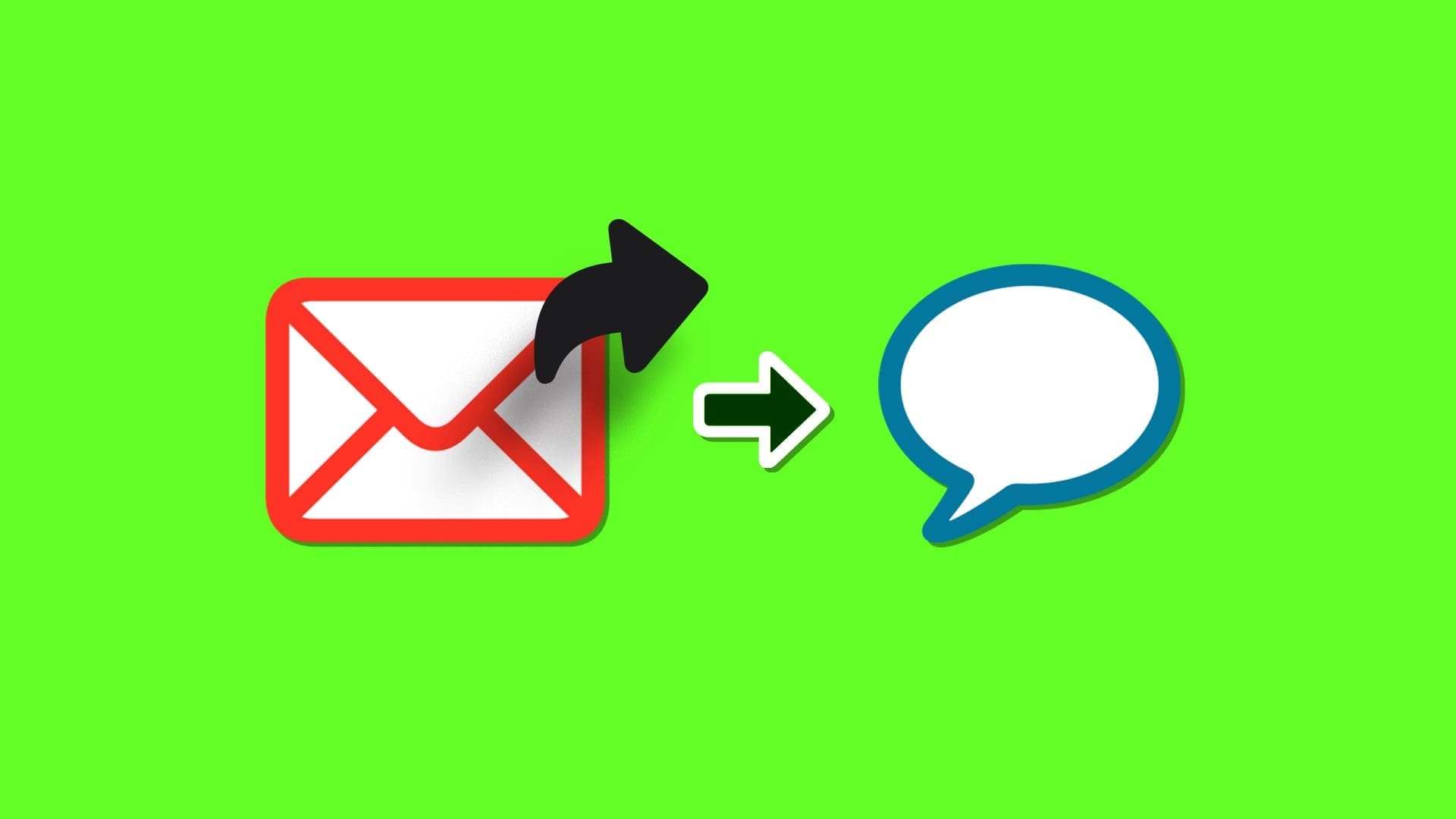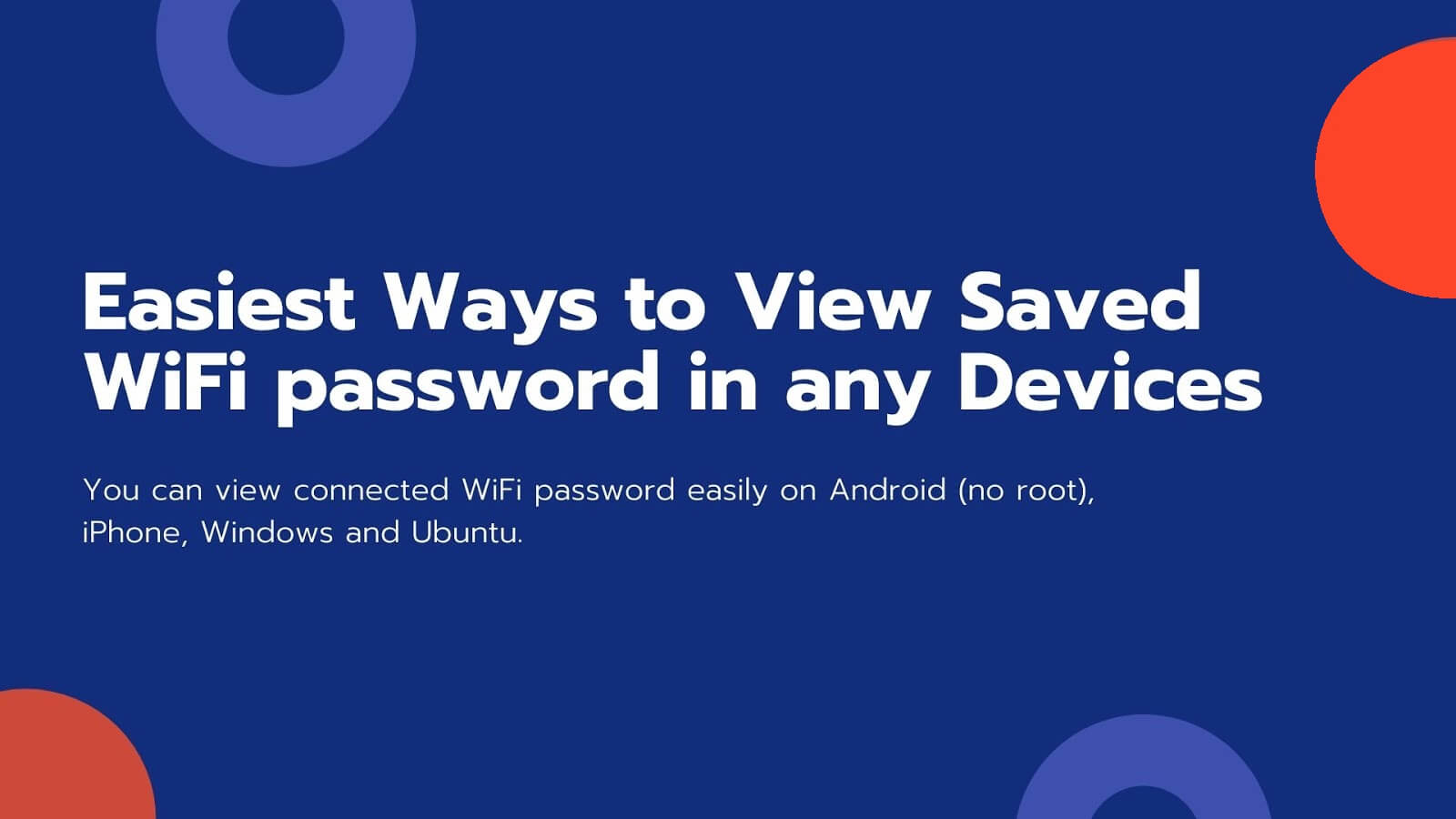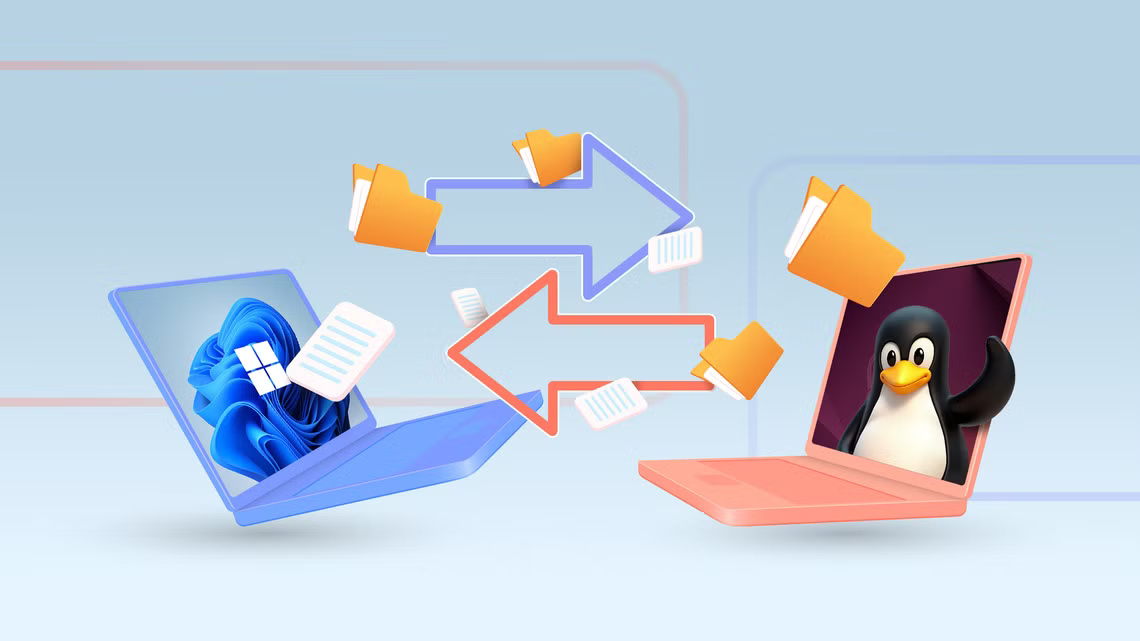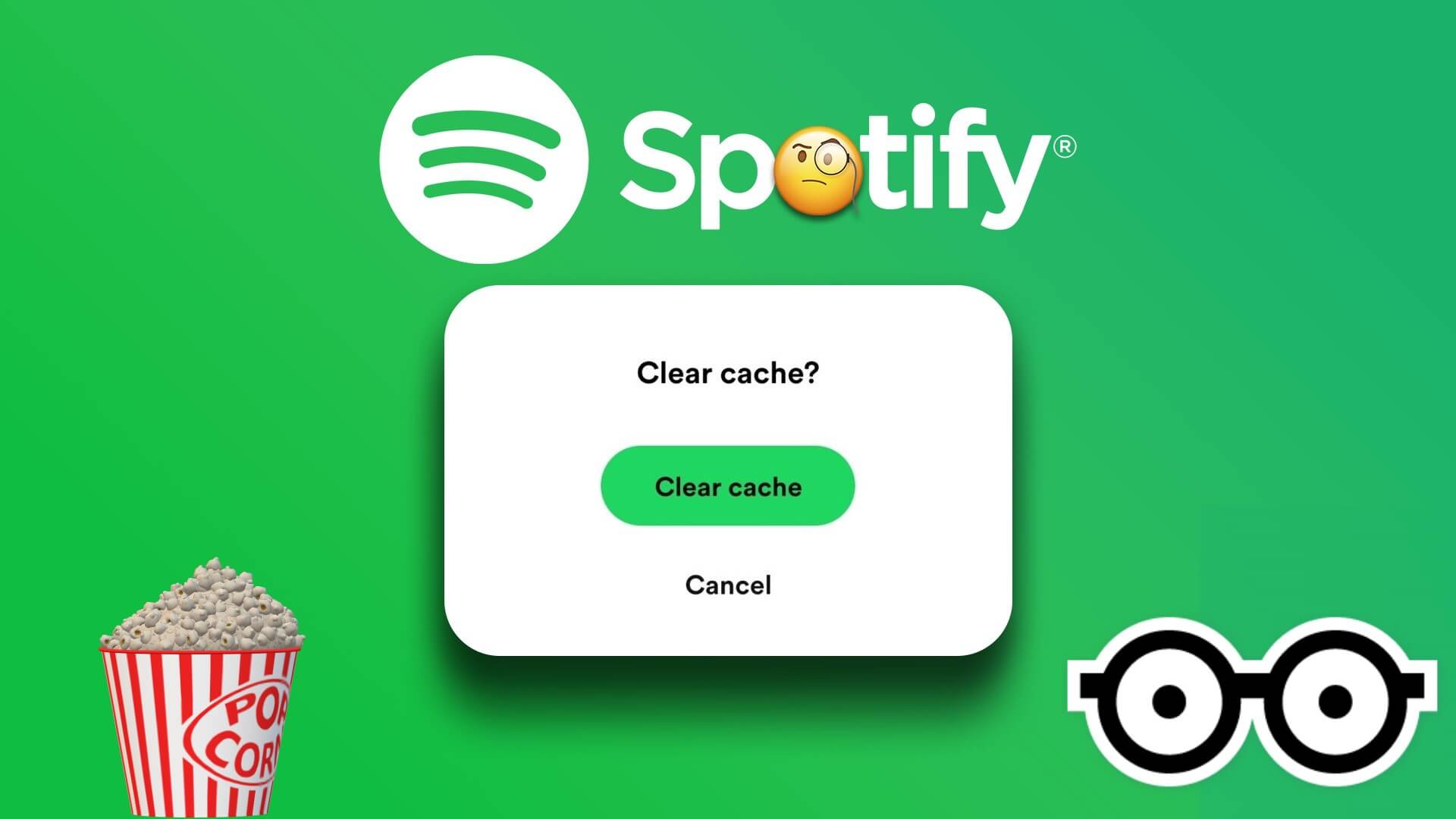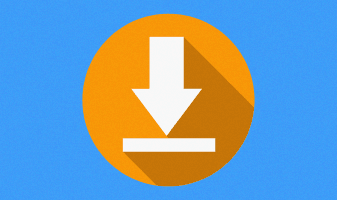Беспокоитесь, что пропустите любимые телепередачи во время путешествия? MyIPTV Player — популярное бесплатное приложение для удалённого просмотра телеканалов через интернет. Разработанный Фрэнсисом Биджумоном и изданный Vbfnet Apps, этот медиаплеер позволяет воспроизводить каналы, используя URL-адреса или локальные файлы. Отзывы о MyIPTV по сравнению с другими плеерами весьма положительные. Всё, что вам нужно, — это активное подключение к интернету. В этой статье мы расскажем, как скачать MyIPTV Player и использовать его для просмотра телепередач. Итак, читайте дальше!

Как скачать MyIPTV Player
Этот медиаплеер не связан ни с одним провайдером или оператором IPTV-каналов. Поэтому файлы каналов IPTV или URL-адреса для потоковой передачи необходимо получать из других источников. Поэтому после загрузки плеера MyIPTV первоначальная настройка медиаплеера может быть затруднена.
За и против
Честный обзор MyIPTV позволит вам выделить следующие положительные моменты:
- Легко защитить PIN-код.
- Для обычных пользователей предусмотрен простой доступ к IPTV.
- Предлагает функции видео по запросу (VOD).
- Приложение также позволяет фильтровать каналы по жанру, а также добавлять и управлять избранными каналами.
- Кроме того, вы можете просматривать программы передач и записывать видео.
- Его можно воспроизвести во внешнем проигрывателе Media Player или VLC.
- Обеспечивает поддержку электронного программного гида (EPG).
Обзор MyIPTV также выявил некоторые недостатки, такие как:
- EPG не может работать удаленно.
- VOD можно использовать только при воспроизведении с помощью VLC.
- Канал станет зеленым, если вы используете VLC.
- Этот плеер хранит много информации.
- Перемотка вперед недоступна.
- Кроме того, приложение содержит рекламу, которую вы можете найти на правой боковой панели.
Загрузите MyIPTV Player бесплатно
Поскольку он не содержит файлов каналов IPTV или URL-адресов потоковой передачи, рекомендуется использовать безопасный источник. Рекомендуем скачать последнюю версию MyIPTV с сайта Магазин Microsoft Нажав на кнопку «Получить», показанную ниже.
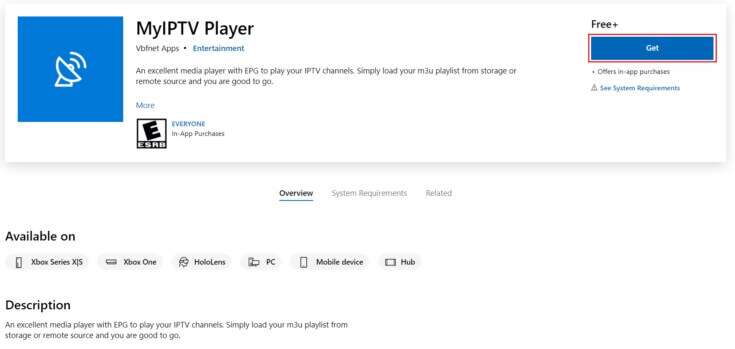
Как использовать MyIPTV Player
После загрузки плеера MyIPTV с сайта Магазин Microsoft Установите его. Затем следуйте инструкциям ниже, чтобы настроить его.
Шаг 1: Настройте удаленные каналы
Выполните следующие шаги, чтобы войти в MyIPTV и настроить удаленные каналы:
1. Включите MyIPTV-плеер в вашей системе.
2. Перейти к Настройки Как показано.
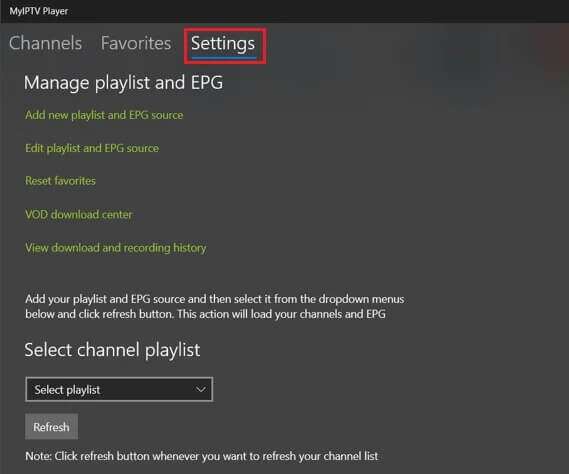
3. Щелкните Добавить новый плейлист и источник EPG Как показано на рисунке ниже.
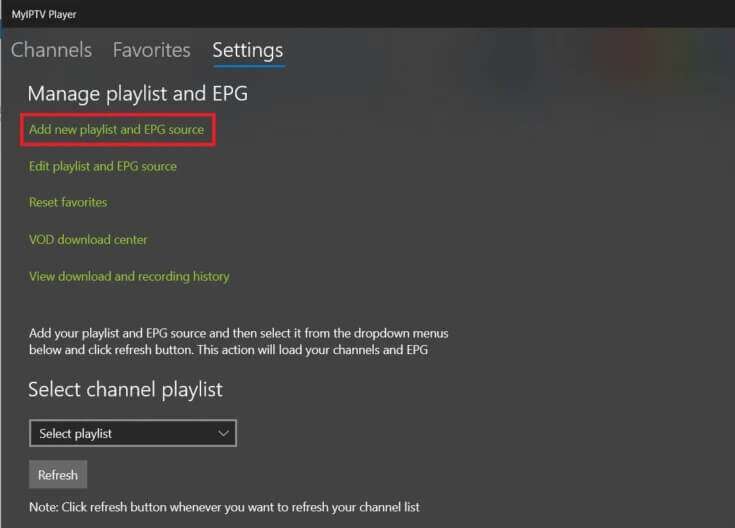
4. Добавьте название канала и вставьте. IPTVURL В списке удаленных каналов.
ملاحظة: Если вы не уверены, где взять URL, перейдите на страницу GitHub Вот.
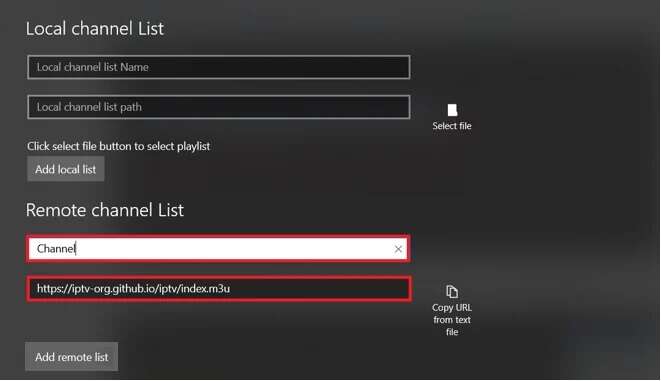
5. Затем щелкните Добавить удаленный список.
ملاحظة: Вы также можете нажать кнопку «Выбрать файл», чтобы использовать плейлист M3U, загруженный из локального файла.
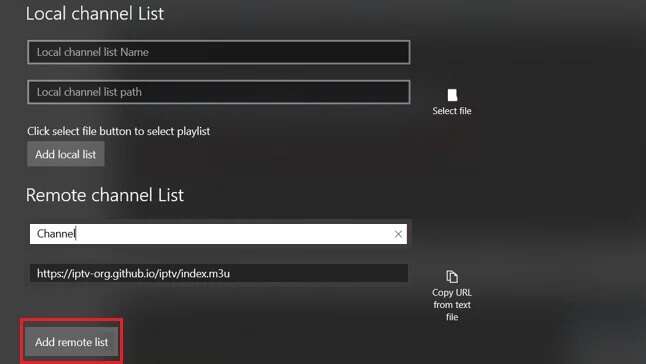
6. Вернуться на страницу Настройки.
7. В раскрывающемся списке «Выбрать канал плейлиста» выберите Далеко: Канал. Затем нажмите кнопку "обновить" , Как показано ниже.
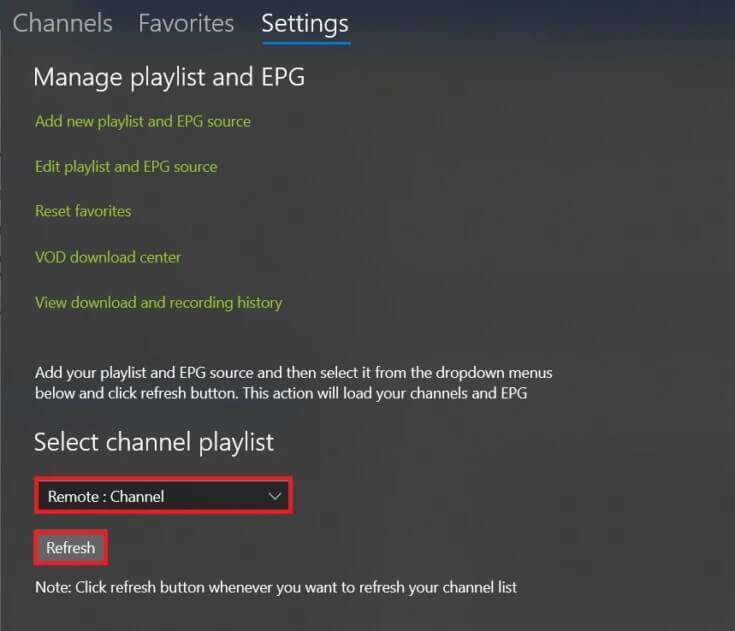
8. Наконец, перейдите на вкладку Каналы Чтобы получить доступ ко всем доступным каналам и наслаждаться прямой трансляцией!
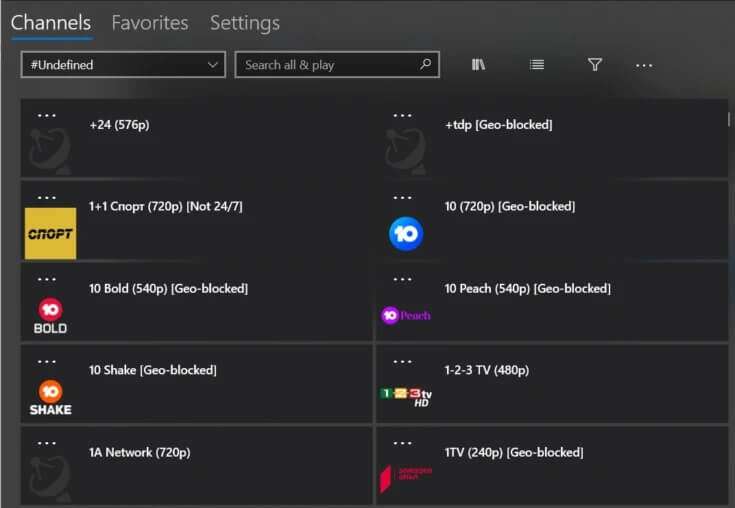
Шаг 2: Добавить в избранное
При загрузке и настройке удалённых каналов в приложении MyIPTV Player вы можете добавлять избранные каналы для лёгкого и быстрого доступа. Вот как это сделать:
1. Включите MyIPTV-плеер على Ваша система.
2. Щелкните правой кнопкой мыши по Название канала что ты хочешь Добавьте это В избранное.
3. Выберите Папка для папки Из контекстного меню, как показано ниже.
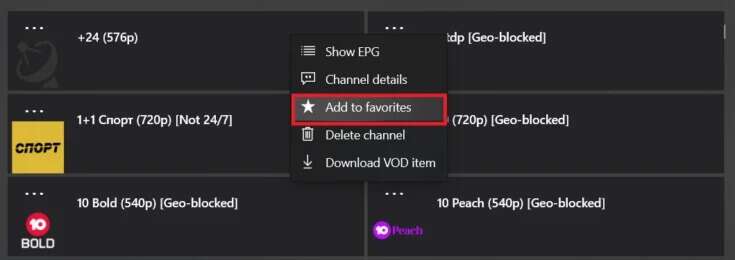
4. Здесь вы можете просмотреть все каналы, добавленные на вкладку. Избранное
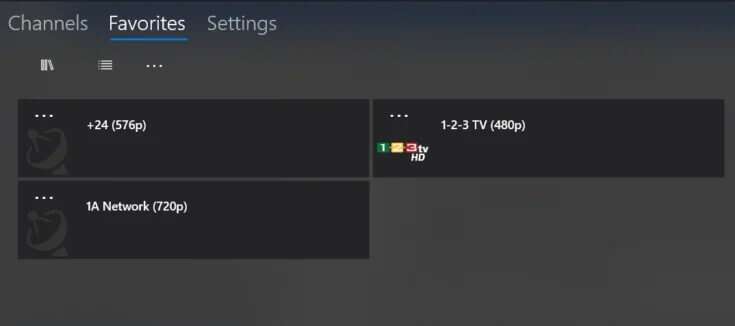
Шаг 3: Запретить кэширование
Согласно отзывам о MyIPTV, при загрузке и запуске MyIPTV Player на нескольких каналах могут возникнуть проблемы с буферизацией. Чтобы избежать буферизации,
- Сначала проверьте стабильность, мощность и скорость вашего интернет-соединения: Проведите тест скорости.
- Также обновите сетевые драйверы и графические драйверы для улучшения работы.
Кроме того, чтобы предотвратить буферизацию в MyIPTV Player, следуйте этим инструкциям:
1. Включите MyIPTV-плеер На компьютере с Windows нажмите "Настройки"
2. Прокрутите вниз и включите переключатель «Использовать поддерживаемый VLC медиаплеер», как показано на рисунке.
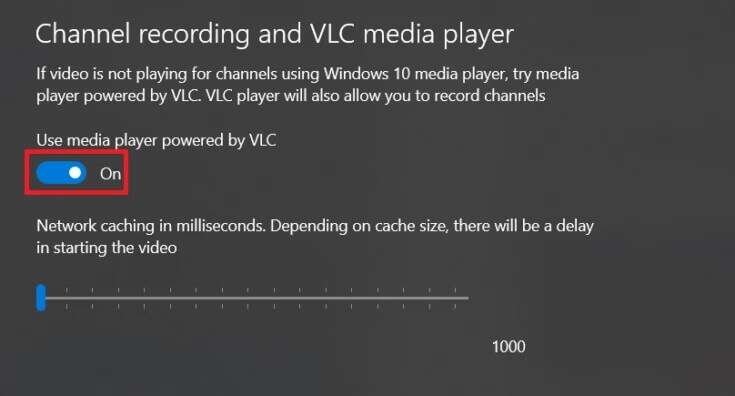
3. Используйте ползунок под таблицей «Буферизация в миллисекундах». В зависимости от размера буфера может возникнуть задержка при запуске видео. Отрегулируйте этот параметр в соответствии с доступным объёмом памяти вашего компьютера.
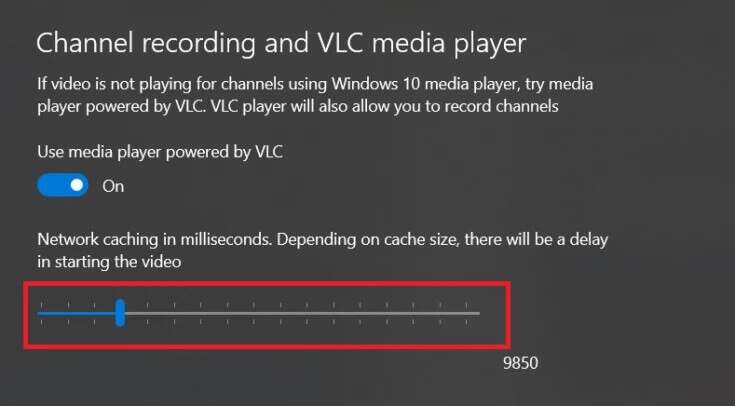
Совет от профессионала: рекомендуемые системные требования
Ниже приведены рекомендуемые системные требования для MyIPTV Player, обеспечивающие наилучшие возможности:
- Операционная система: Windows 10 версии 17763.0 или более поздней, или Xbox
- Архитектура: ARM, x64, x86
- БАРАН: 1 ГБ
Часто задаваемые вопросы (FAQ)
В1. Законно ли IPTV?
отвечать. Использование IPTV без нарушения авторских прав не является незаконным. Некоторые нелегальные сервисы транслируют контент каналов без разрешения. Однако такие нелегальные сервисы довольно легко обнаружить анонимно.
В2. Как предотвратить буферизацию в MyIPTV Player?
отвечать. Всегда рекомендуется устанавливать MyIPTV Player на систему, соответствующую рекомендуемым системным требованиям, чтобы избежать проблем с буферизацией. Кроме того, обновите сетевые и графические драйверы. И самое главное, обеспечьте стабильное интернет-соединение.
В3. Сложно ли настроить MyIPTV Player?
отвечать. Для начинающего пользователя настройка MyIPTV Player может оказаться непростой задачей. Настроить этот медиаплеер может быть непросто, поскольку изучить функции каждой опции непросто.
В4. Какие IPTV-плееры лучше всего подходят для Windows 10, помимо MyIPTV Player?
отвечать. Лучшие IPTV-плееры для Windows 10:
Надеемся, это руководство помогло вам скачать MyIPTV Player. Сообщите нам, помогла ли эта статья вам лучше разобраться в MyIPTV Player. Если у вас есть вопросы или предложения по этой статье, не стесняйтесь оставлять их в комментариях.